本文介紹如何手動部署OpenJDK環境,包括檢查Java環境是否已安裝、卸載現有環境、以及在不同操作系統上安裝指定版本的OpenJDK。
安裝OpenJDK
安裝OpenJDK需要遠程連接到需要安裝的ECS實例。具體操作,請參見使用Workbench工具以SSH協議登錄Linux實例。
Linux
您可以通過命令java -version來判斷是否已安裝環境,如果正確輸出了Java版本信息,說明已安裝了環境,如果當前環境不滿足需求,您可以參考卸載環境。
使用
rpm包管理器的系統(如Alibaba Cloud Linux、CentOS、Fedora等)列出所有已安裝的Java相關包。
sudo rpm -qa | grep java每個列出的包,您可以使用以下命令刪除(將包名替換為實際的Java包名)。
sudo rpm -e --nodeps 包名
使用
dpkg包管理器的系統(如Ubuntu,Debian等)。列出所有已安裝的Java相關包。
sudo dpkg --list | grep java每個列出的包,您可以使用以下命令刪除(將包名替換為實際的Java包名)。
說明使用
--purge選項可以徹底刪除包及其配置文件。sudo apt-get remove --purge 包名
更新包管理工具。
使用dnf工具的系統如(Alibaba Cloud Linux 3、CentOS 8等)。
sudo dnf update使用yum工具的系統(如Alibaba Cloud Linux 2、CentOS 7等)。
sudo yum update使用apt工具的系統(如Ubuntu,Debian等)。
sudo apt update
搜索OpenJDK查看當前系統支持安裝包。
使用dnf工具的系統如(Alibaba Cloud Linux 3、CentOS 8等)。
sudo dnf search openjdk使用yum工具的系統(如Alibaba Cloud Linux 2、CentOS 7等)。
sudo yum search openjdk使用apt工具的系統(如Ubuntu,Debian等)。
sudo apt search openjdk
以下命令基于Java 1.8版本的OpenJDK環境,如果您想使用其他版本的Java,將命令中的包名稱替換為其他搜索到的包名稱。
使用dnf工具的系統如(Alibaba Cloud Linux 3、CentOS 8等)。
sudo dnf install -y java-1.8.0-openjdk-devel使用yum工具的系統(如Alibaba Cloud Linux 2、CentOS 7等)。
sudo yum install -y java-1.8.0-openjdk-devel使用apt工具的系統(如Ubuntu,Debian等)。
sudo apt-get install -y openjdk-8-jdk
執行以下命令以驗證Java是否已成功安裝,并且能夠顯示版本信息。
說明通過包管理工具安裝Java環境已默認設置軟鏈接,無需設置環境變量。
java -version
Windows
本文基于Java 1.8版本的OpenJDK環境。Windows安裝需要擁有訪問公網能力,才能下載OpenJDK官網安裝包。
下載安裝包
訪問OpenJDK 8官網網址,單擊下載OpenJDK 8安裝包。
如果您需要其它版本,在官網左側菜單選擇java SE xx,xx替換為需要的版本(例:需要下載OpenJDK 21,在左側菜單選擇java SE 21)。
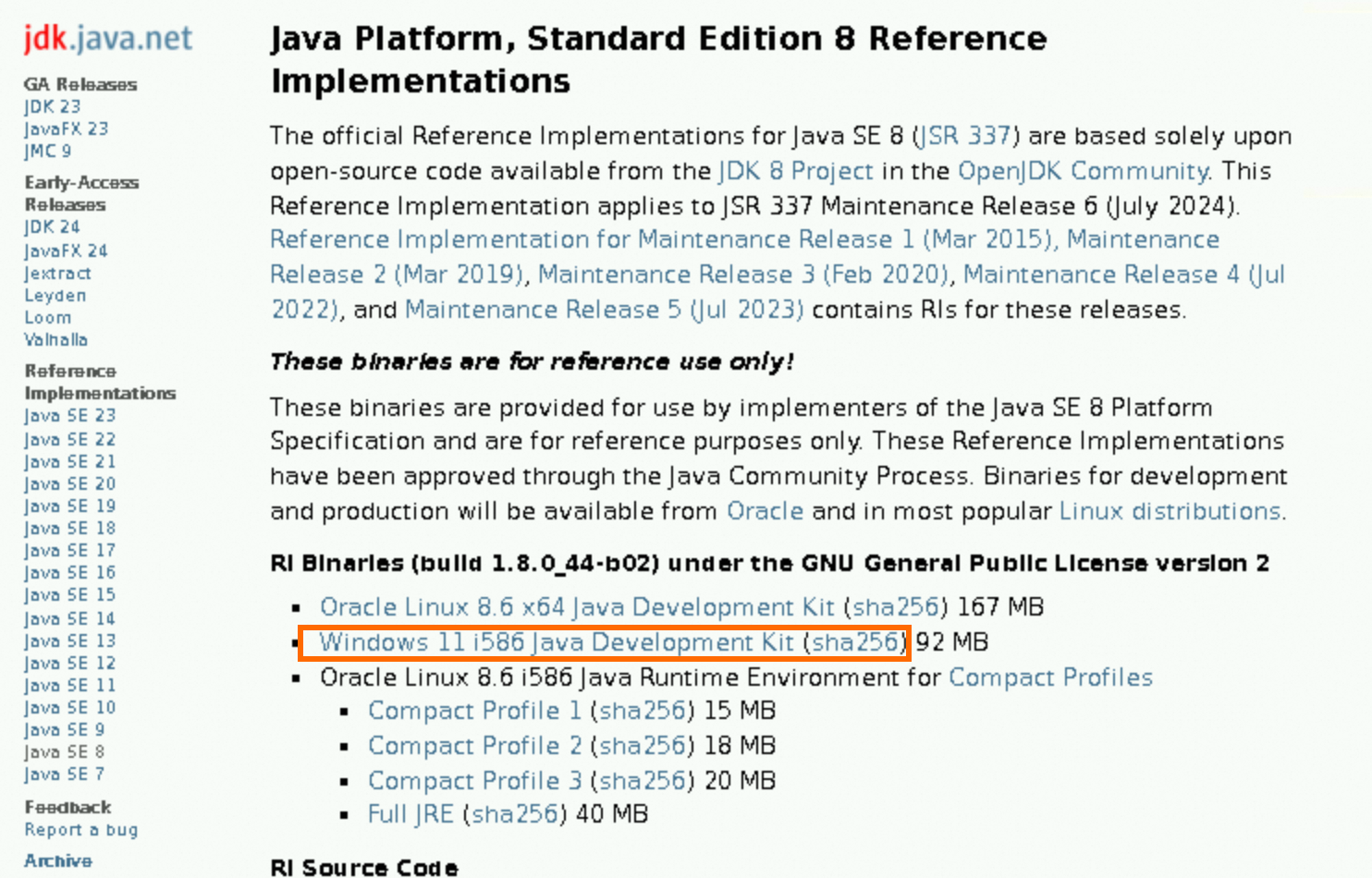
安裝OpenJDK
本文以路徑C:/Program Files為例,如果修改路徑,您需要修改對應操作的路徑。
進入C盤
Program Files文件夾,找到Java安裝包。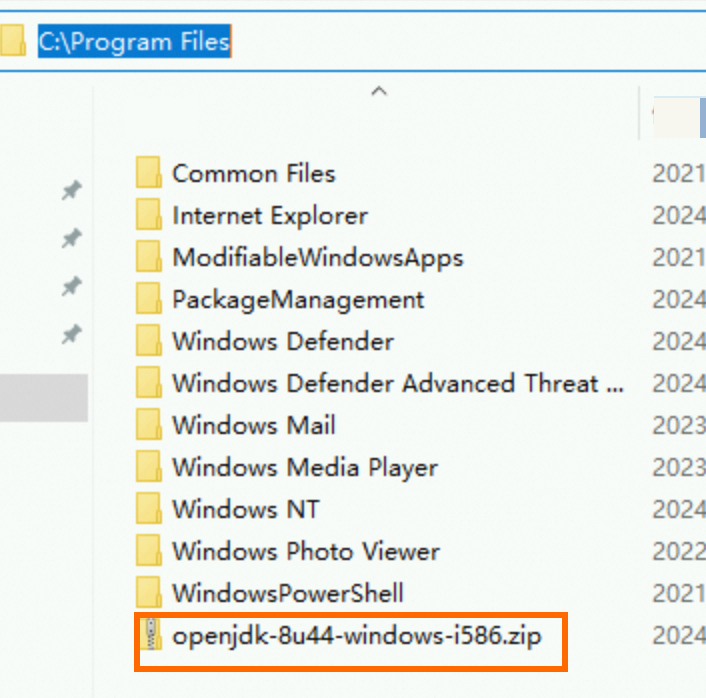
解壓Java安裝包,并進入到解壓后的目錄,在地址欄獲取絕對地址。
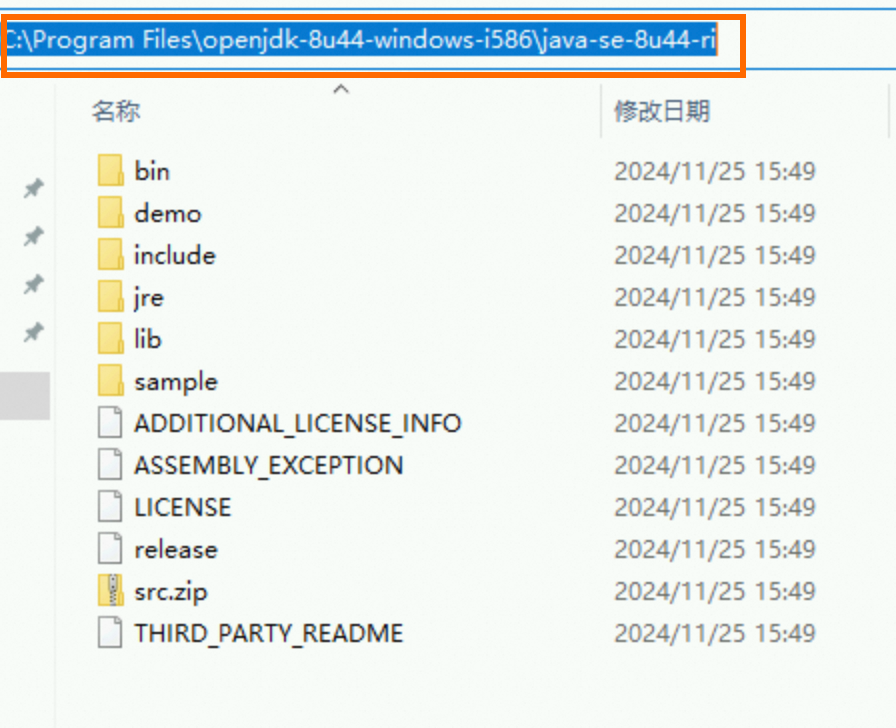
設置環境變量。
右鍵單擊此電腦,選擇屬性。
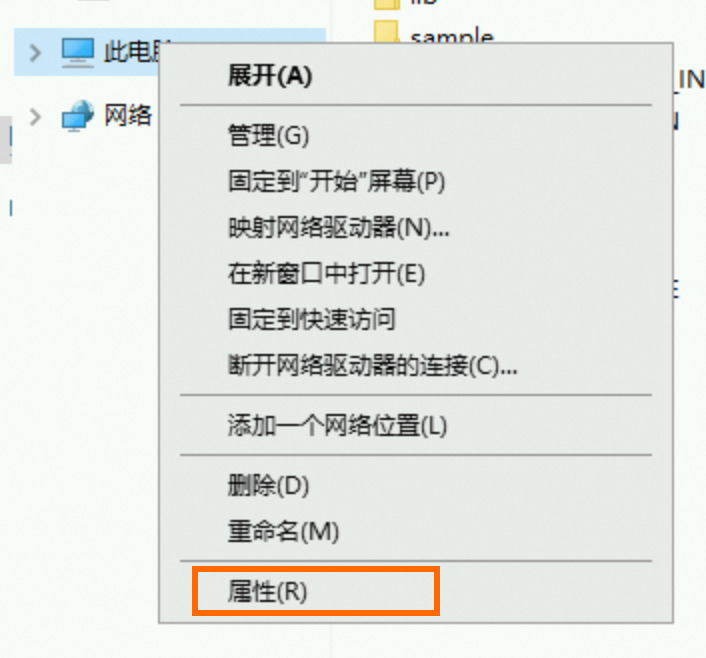
在關于頁滾動至最下方,單擊高級系統設置。
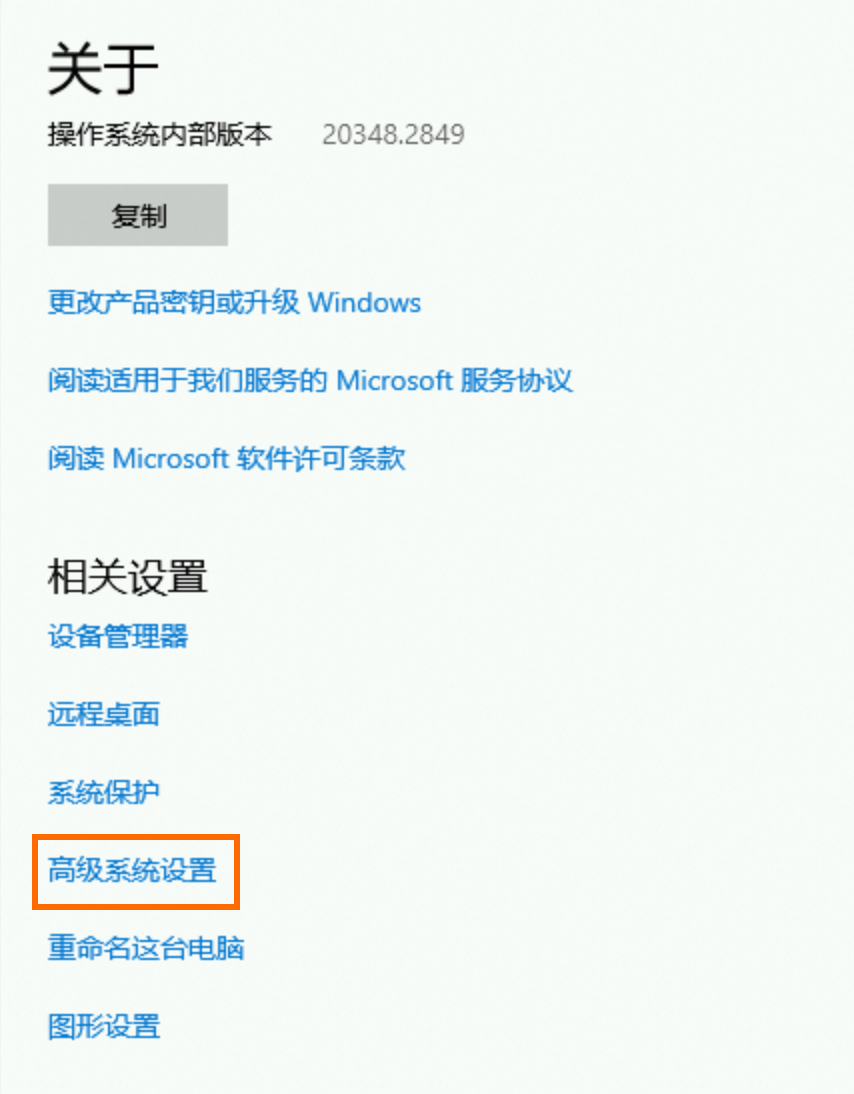
單擊環境變量。
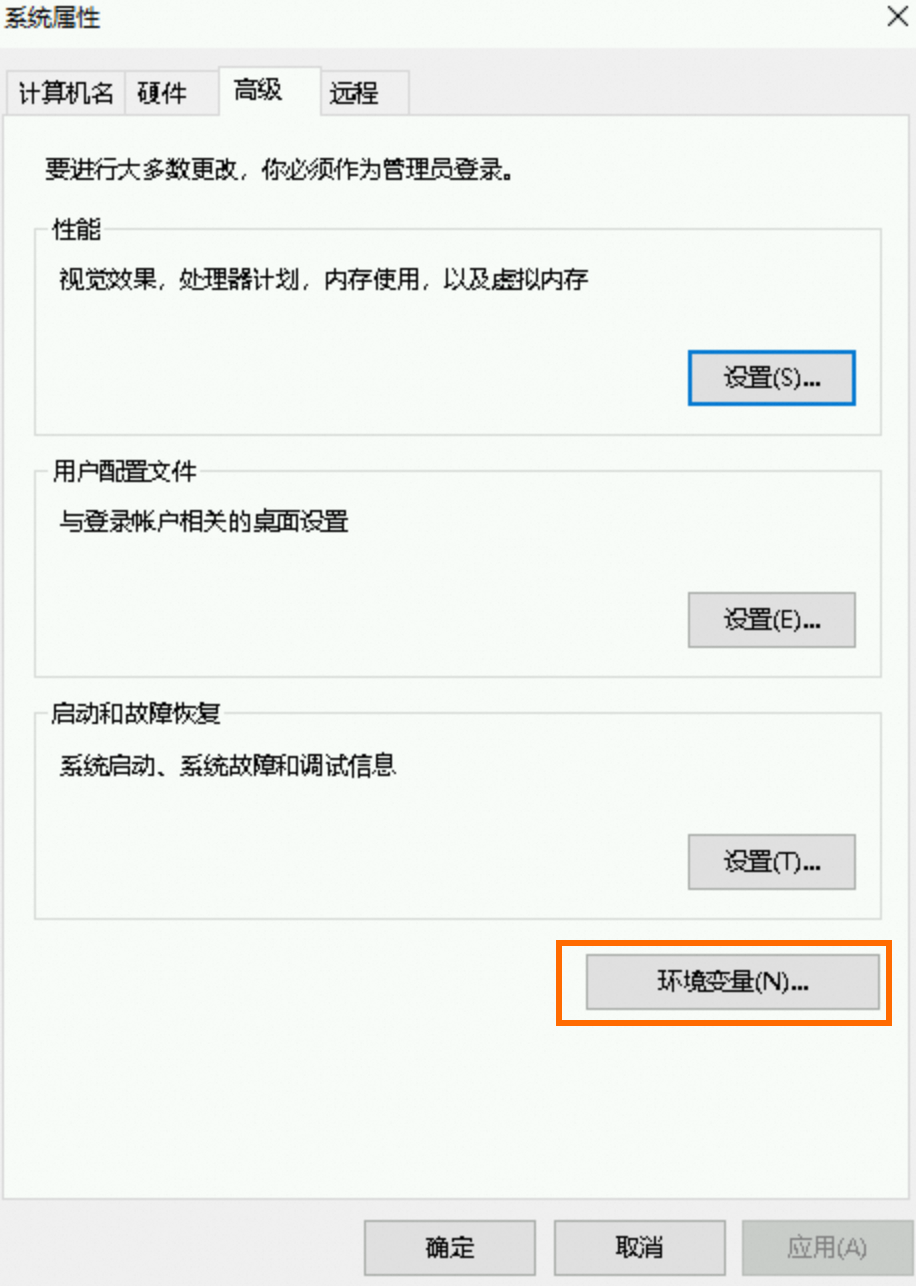
在系統變量單擊新建變量,彈出新建系統變量窗口后填寫變量名為
JAVA_HOME,變量值為Java包解壓后在地址欄獲取到的絕對地址,單擊確定保存系統變量。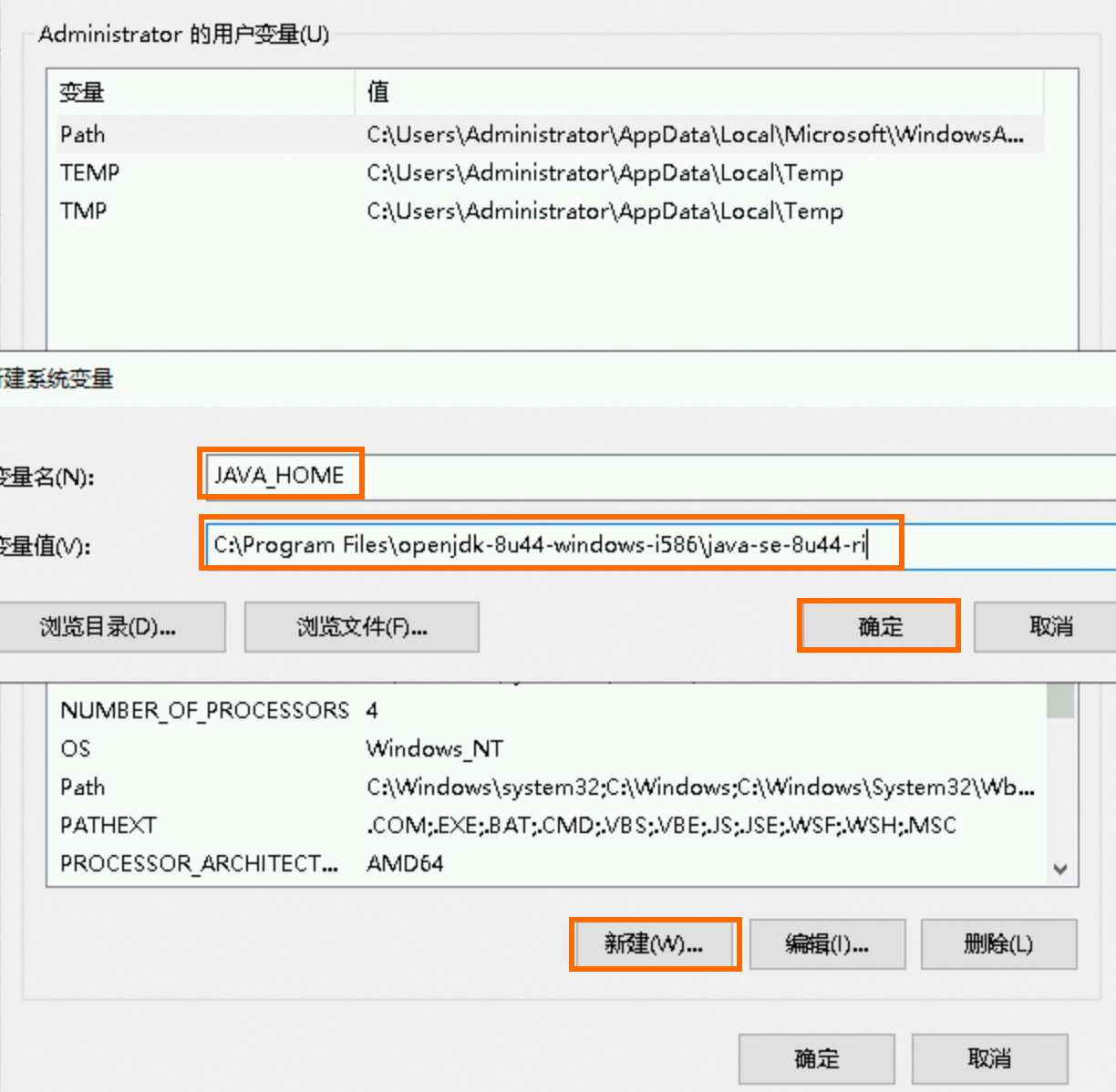
在系統變量找到Path,選中后單擊編輯。
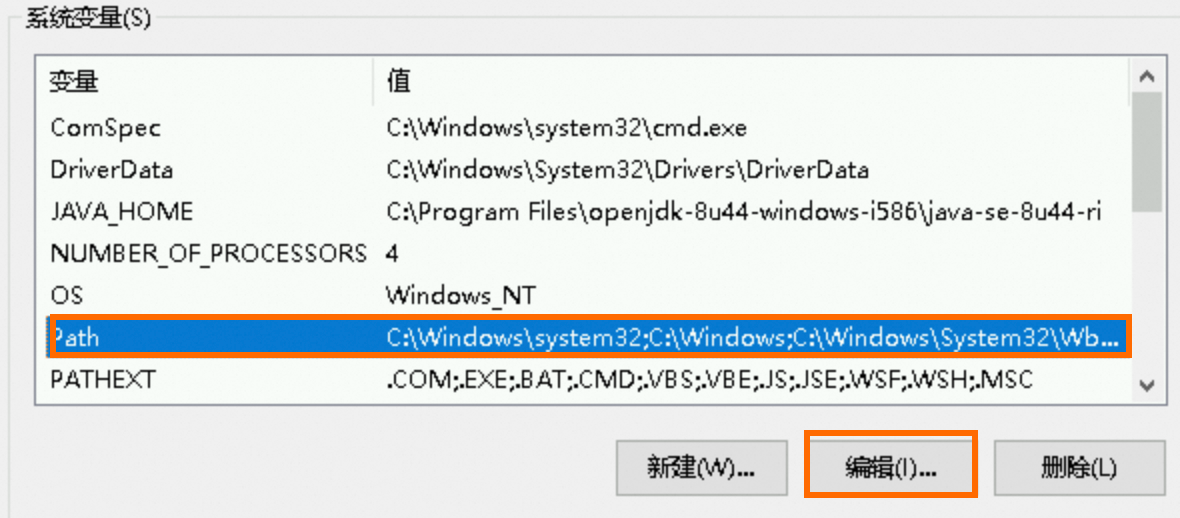
新建兩條路徑。
%JAVA_HOME%\bin %JAVA_HOME%\jre\bin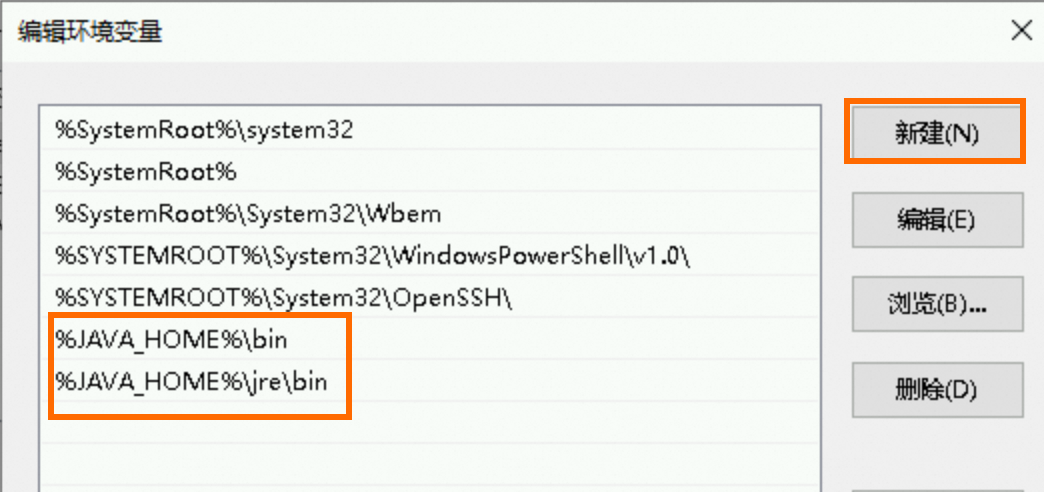
單擊兩次確定保存環境變量。
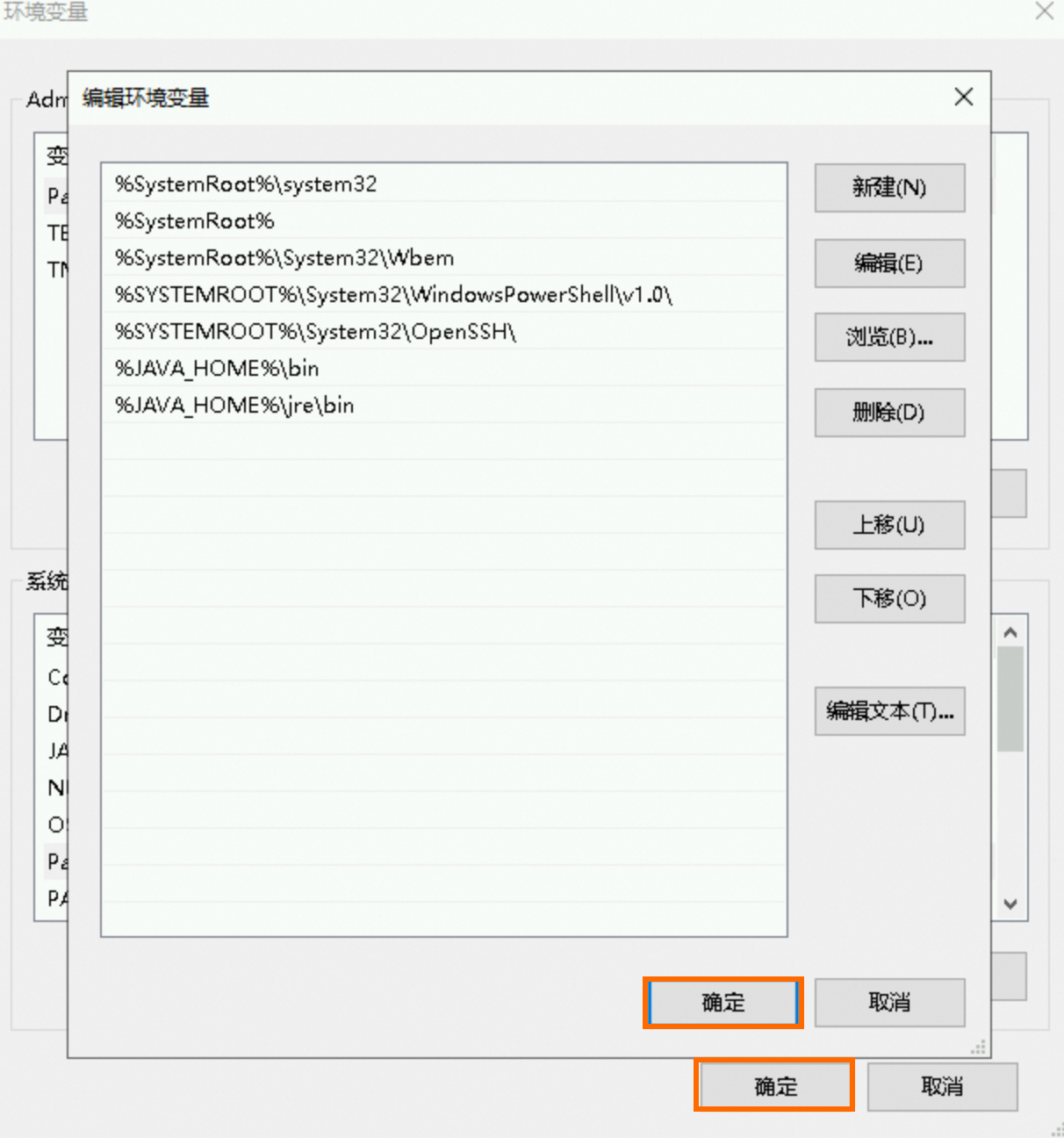
按
Win+R打開運行窗口,輸入cmd打開命令提示符窗口。執行以下命令驗證Java是否已成功安裝,并且能夠顯示版本信息。java -version